Création d'un fichier de disque dur
Pour créer un nouveau fichier de disque dur, procédez comme suit :
-
Lancez SunPCi, si ce n'est pas déjà fait.
-
Choisissez le menu Options en haut de la fenêtre SunPCi.
Le menu déroulant Options apparaît, représenté à la Figure 3-1.
Figure 3-1 Menu Options de SunPCi

-
Sélectionnez la commande Créer un nouveau disque dur dans le menu déroulant.
La boîte de dialogue de création d'un nouveau disque dur apparaît (voir la Figure 3-2).
Figure 3-2 Boîte de dialogue de création d'un nouveau disque dur
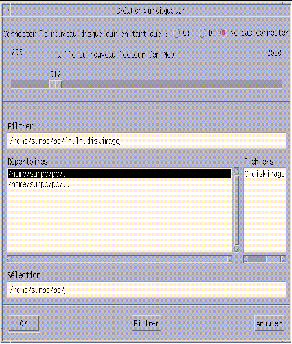
-
Pour connecter le disque dur comme lecteur C:, cliquez sur le bouton situé en regard de Connecter le nouveau disque dur en tant que C:. Pour connecter le nouveau disque dur comme lecteur D:, cliquez sur le bouton situé en regard de D:. Pour créer un fichier de disque dur sans le connecter, cliquez sur le bouton Ne pas connecter.
-
Déplacez la règle pour obtenir la taille souhaitée pour le disque, exprimée en Mo (méga-octets).
La capacité de votre disque doit être d'au moins 256 Mo ; la taille recommandée est de 2 Go, si l'espace disque disponible sur votre station de travail le permet.
Remarque :les lecteurs émulés étant en réalité des fichiers très volumineux, SunPCi leur attribue l'espace disque de manière dynamique (plutôt que de manière statique). Ainsi, même si vous pouvez attribuer jusqu'à 2 Go à un disque dur, la taille réelle du disque dépend de la quantité de données qu'il contient à un moment donné. La taille du disque dur augmente proportionnellement au volume des données stockées. Assurez-vous que les disques durs de votre station de travail disposent d'un espace libre suffisant pour recevoir un lecteur C: ou D: de la taille que vous spécifiez.
-
Cliquez sur le champ Sélection en bas de la boîte de dialogue. Tapez le nom du fichier à utiliser pour le nouveau lecteur (par exemple C.nouveau_lecteur).
-
Cliquez sur OK pour créer le fichier de disque dur.
SunPCi vous demande d'arrêter Windows et de redémarrer. Cliquez sur OK.
-
Cliquez sur le bouton Démarrer, puis sur Arrêter... pour arrêter Windows 95 ou Windows NT.
-
Dans le menu Fichier, choisissez Réinitialiser le PC pour redémarrer SunPCi.
Vous pouvez maintenant installer d'autres programmes Windows sur vos nouveaux disques durs.
- © 2010, Oracle Corporation and/or its affiliates
